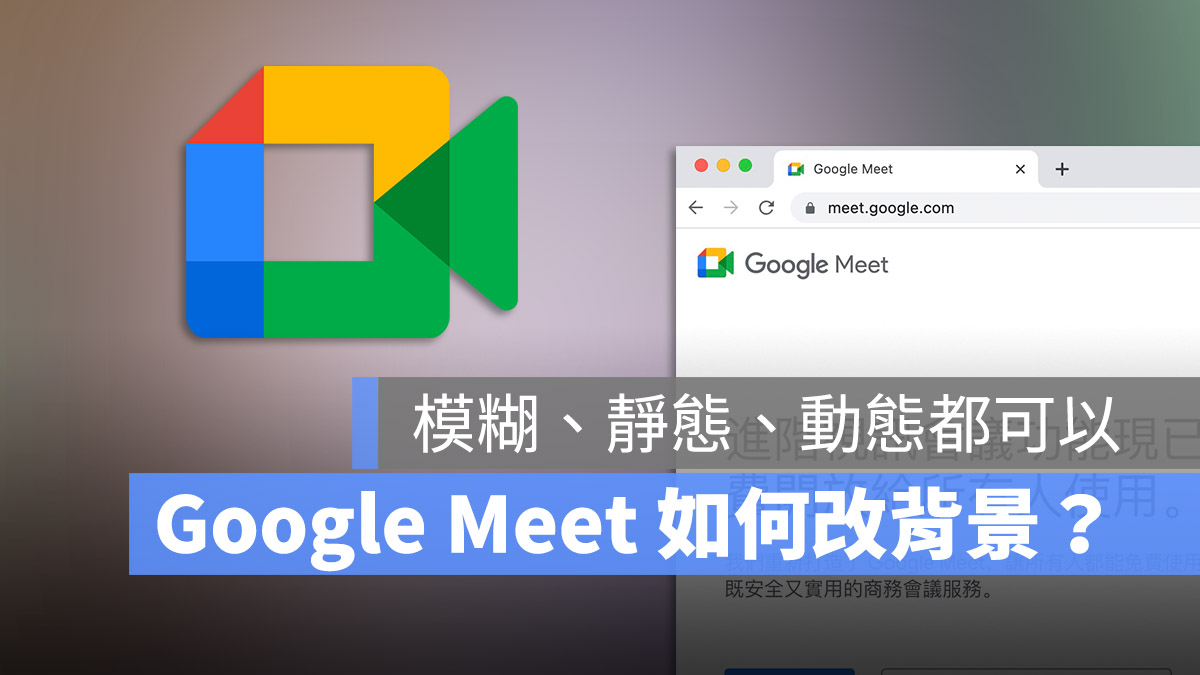
Google Meet 已經成為許多人遠距教學、視訊會議最常使用的軟體之一,很多人開啟 Google Meet 後,第一個想到的就是更改背景讓自己家裡的背景不要出現在畫面上,那麼 Google Meet 要如何更改背景呢?透過這篇就可以知道要如何快速的更改、自訂 Google Meet 的背景。
電腦版 Google Meet 改背景教學
Google Meet 更改背景的方法其實不難,你可以選擇是要在加入 Google Meet 的會議之前就先更改背景,或者是進入到 Google Meet 會議後再更改也可以,這裡兩種方式都會介紹到。
另外要提醒的是,電腦版只有使用 Google Chrome 可以針對 Google Meet 改背景。
進入 Google Meet 會議前就先更改背景
首先,我們要點開別人開啟的 Google Meet 聊天室以前,先不要加入,先點擊視訊畫面右下角的 標誌,開啟視覺效果設定功能。
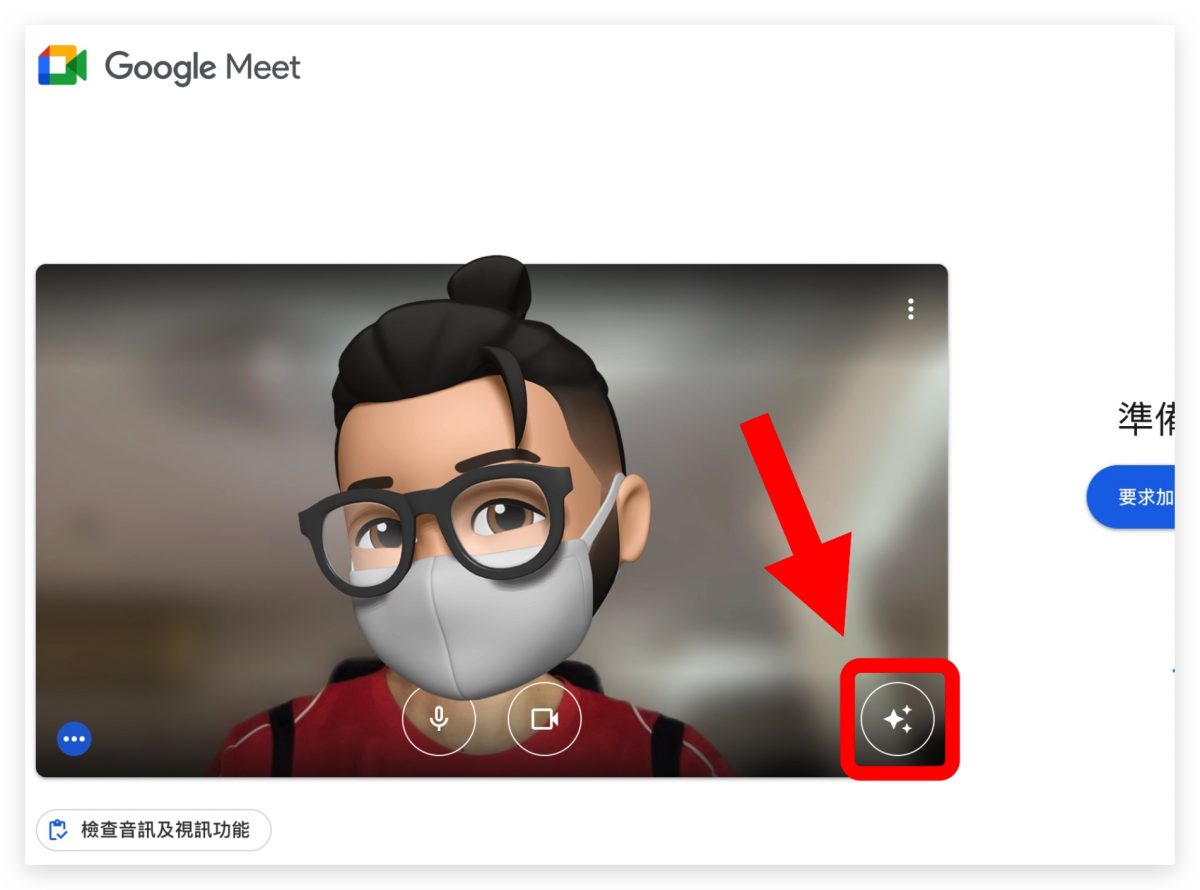
接著就會開啟視訊特效畫面,在這裡面你可以選擇讓 Google Meet 的背景改成模糊的狀態,有兩種不同的模糊程度可以選擇。
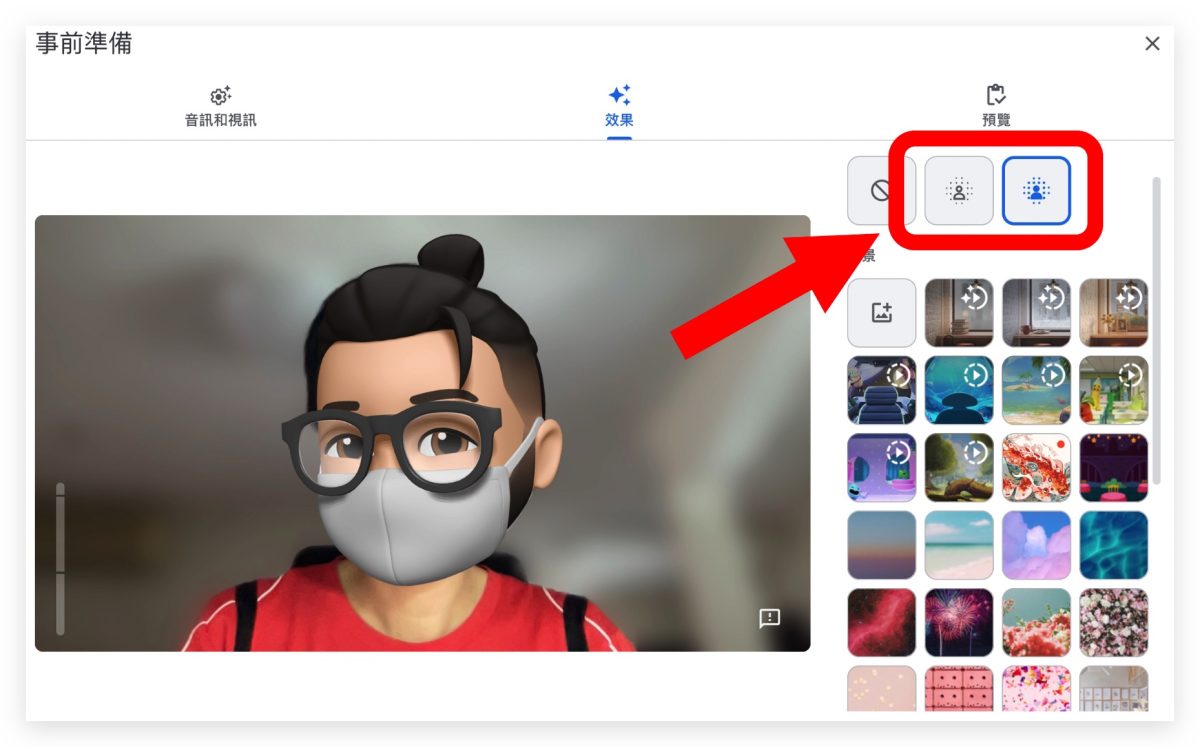
Google Meet 也內建了 28 種靜態的背景以及 9 種動態背景可以自由更改。
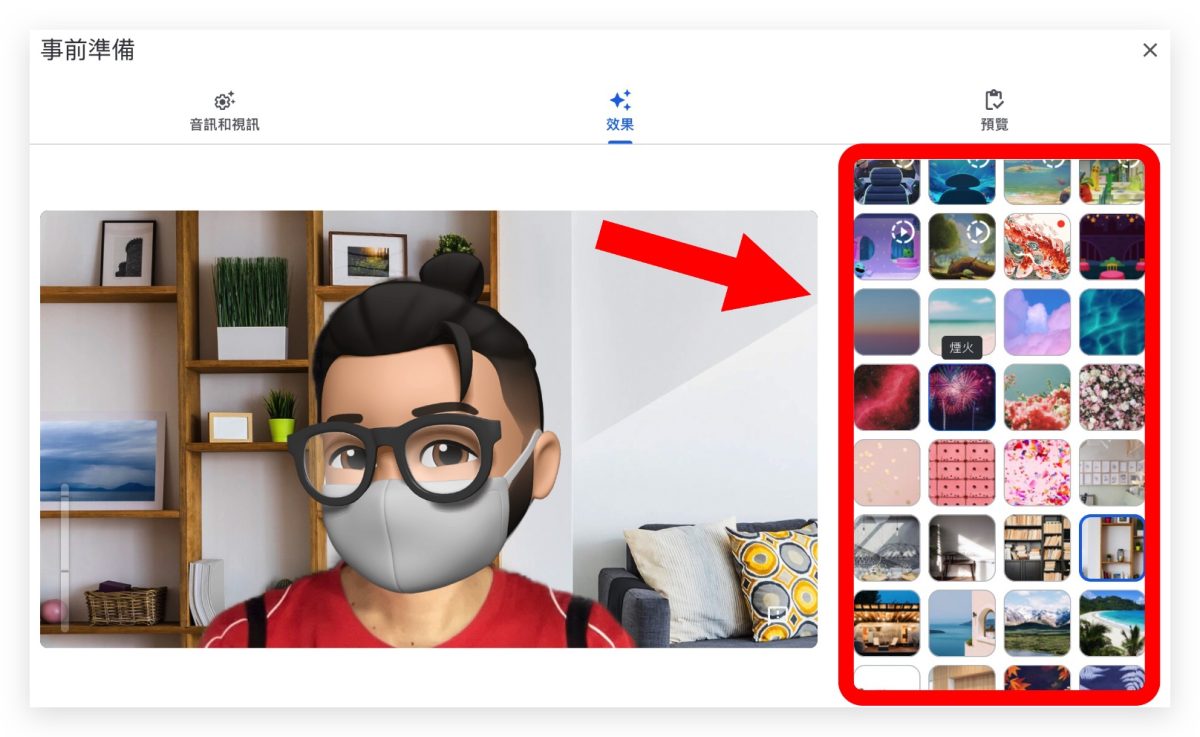
點選背景選擇的第一個「+」號圖案,也可以上傳自己喜歡的圖片到 Google Meet 上更換更多不同的視訊背景。
之前果仁也介紹紹過 ikea、兩廳院的背景可以供大家下載:視訊背景推薦:IKEA、兩廳院視訊背景免費下載推薦,Zoom、Line、teams、Skype都適用!
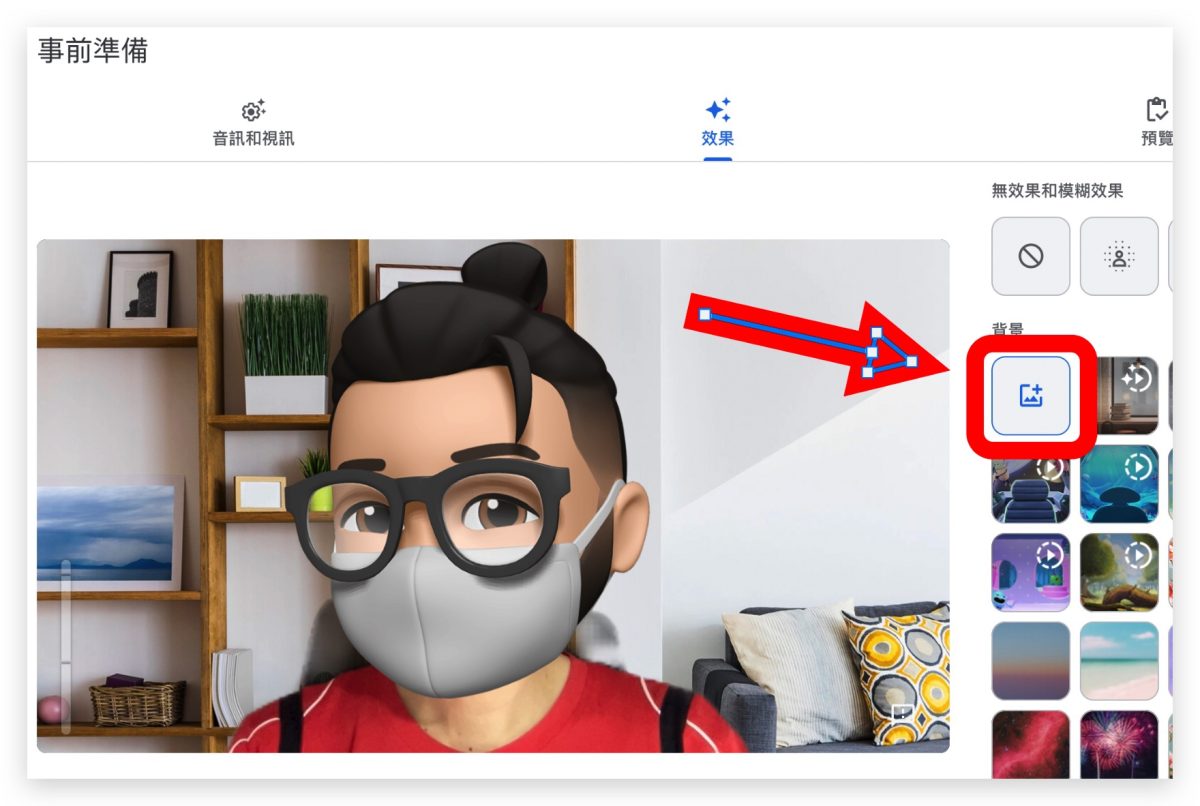
進入 Google Meet 會議後再更改背景
如果你是已經進入 Google Meet 會議的才想要到更改背景也是可以的,只要在 Google Meet 中,點擊下方「結束通話」右邊的「更多」選項,選擇「套用視覺效果」這個功能。
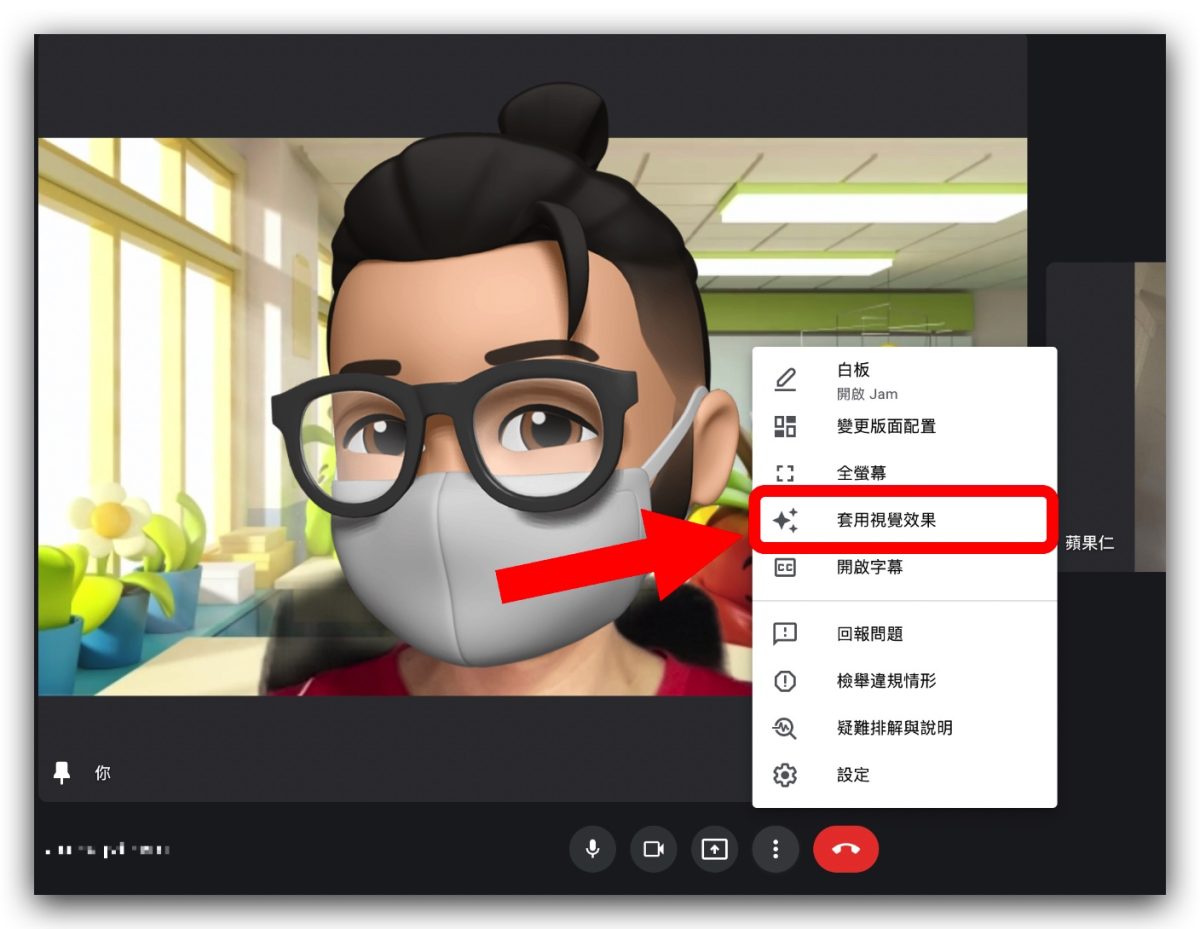
然後就會開啟跟上面所介紹相同的 Google Meet 背景特效視覺功能,在這邊就可以更換 Google Meet 的背景,你每一次點選不同的背景都會直接套用在所有人的螢幕上,所以建議已經在會議中就不要太過頻繁更改背景,不然大家都會看到,最好是在進入 Google Meet 聊天室以前就先改好。
手機版 Google Meet 更改背景教學
如果是使用手機開啟 Google Meet 會議的話,也可以更改背景,但是記得要將 Google Meet 更新到最新版本才有支援 Google Meet 改背景的功能。
進入會議前更換 Google Meet 背景
在進入會議前就先把 Google Meet 的背景更換好,可以點選視訊畫面框框下方的 符號,開啟視訊特效功能。
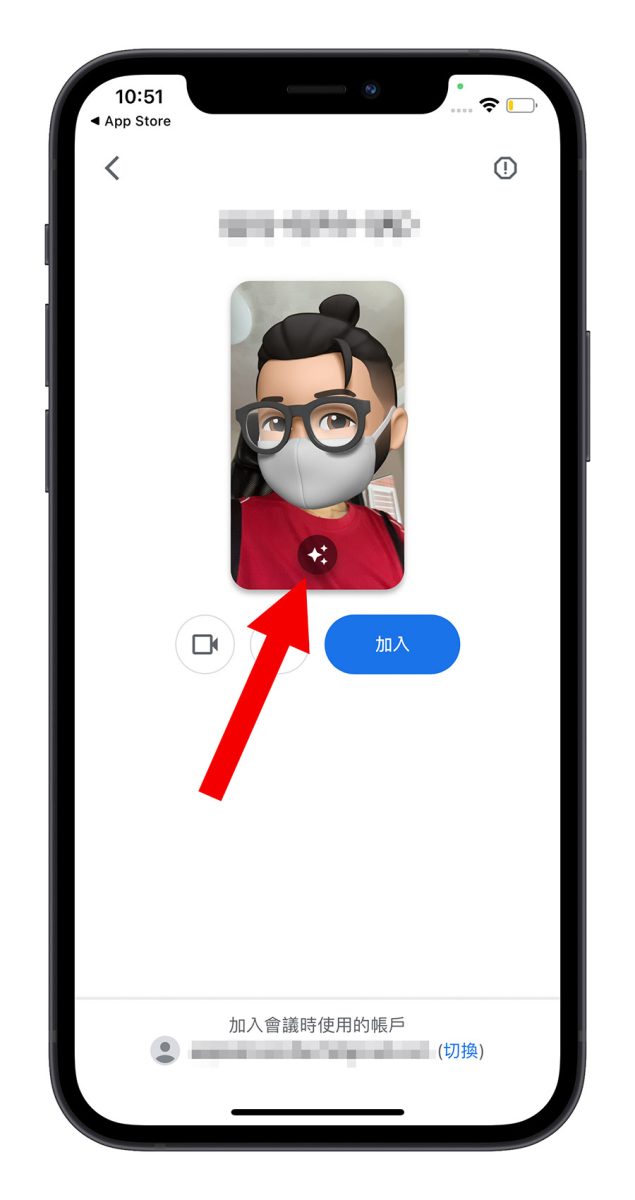
進入到 Google Meet 視訊特效功能後,就可以選擇是要使用背景模糊效果、動態背景、靜態背景,或是更改成自行上傳的背景也可以。
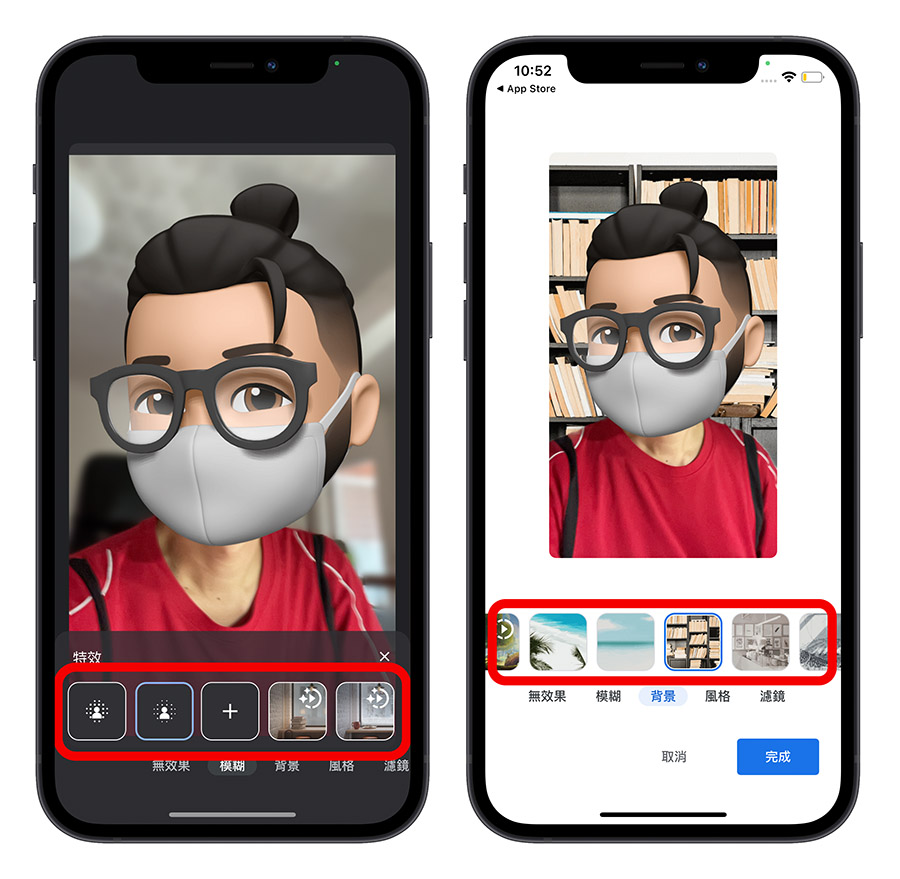
手機版的 Google Meet 還能夠支援有趣的動態捕捉,追蹤你的臉部位置、身體位置,並且套用不同的 memoji 特效。
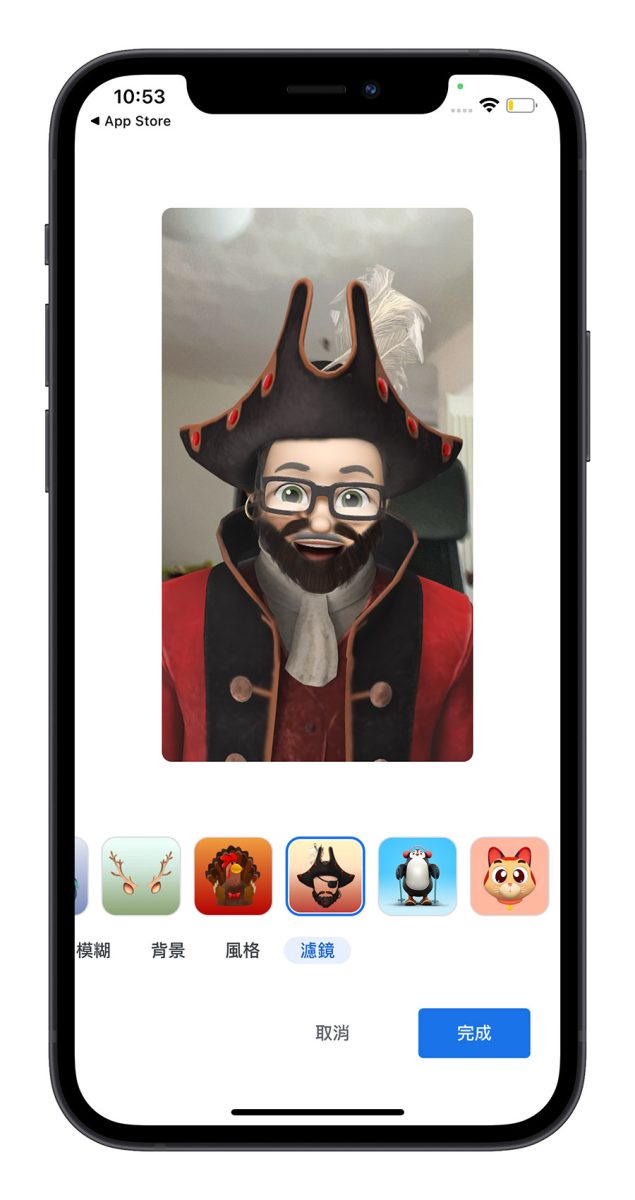
進入會議後更換 Google Meet 背景
如果你是進入 Google Meet 會議後想要更換背景的話也沒有問題,點擊 Google Meet 視訊會議中,自己視訊框框下面的閃亮亮 符號,就可以開啟同養的視訊特效功能,針對 Google Meet 改背景。
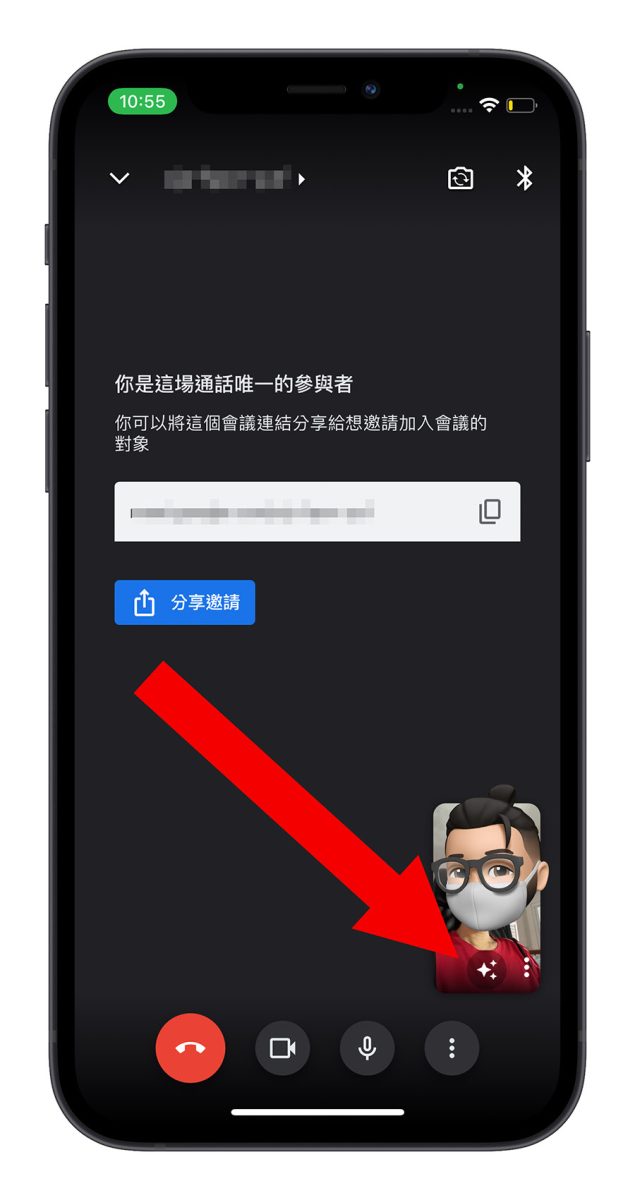
Google Meet 改背景教學:總結
Google Meet 改背景的功能提供了包含背景模糊、動態背景、靜態背景,甚至是 memoji 的臉部追蹤功能,而且無論你是使用電腦版或手機版、Google Meet 會議開始以前或是會議途中想要改 Google Meet 背景都沒有問題,相當簡單,只要利用閃亮亮 的視訊特效符號,就可以輕鬆針對 Google Meet 更換背景。
更多 Google Meet 教學》
- Google Meet、Zoom、Skype 虛擬背景、背景模糊如何使用?這篇一次告訴你
- Google Meet 免費帳號如何錄影?錄影檔案在哪裡?這裡告訴你
- Google Meet 收費後,還有哪些好用的視訊軟體?費用是多少?
- Google Meet、Zoom 如何改名字?這篇教你去哪裡換名稱
- Google Meet 舉手功能更新!舉手更容易被看見,還自動幫你手放下
- 教你如何在 iPhone、iPad 上使用 Google Meet、Zoom 等視訊會議連結
如果想知道更多關於 Apple 的消息、教學、小技巧或是科技新知,歡迎大家點擊以下任一 LOGO,追蹤我們的 Facebook 粉絲團、加入官方 Line 帳號、訂閱 IG 以及 Telegram。




